Un proiect în After Effects reușit necesită nu doar creativitate și tehnică, ci și uneltele potrivite pentru o ieșire optimă. Cu Adobe Media Encoder CC ai la dispoziție o opțiune puternică care îți permite să redai compozițiile fără a deschide direct After Effects. În acest ghid, te voi conduce prin pașii pe care ar trebui să îi urmezi pentru a-ți renda proiectele eficient și pentru a alege cele mai bune formate pentru nevoile tale.
Cele mai importante informații
- Poti reda proiecte direct în Adobe Media Encoder CC, fără a deschide After Effects.
- Personalizarea și selecția opțiunilor de export sunt detaliate și prietenoase cu utilizatorul.
- Erorile și problemele de compatibilitate au fost rezolvate în versiunea recentă.
- Un arsenal mare de formate exportabile și presetări este disponibil.
Ghid pas cu pas
1. Importă compoziția în After Effects
Mai întâi, trage-ți videoclipul sau compoziția în interfața After Effects. Cu un simplu drag-and-drop, poți trasa fișierul într-un nou proiect sau o nouă compoziție. Odată ce ai terminat asta, ești pregătit să îți creezi lista de redare.
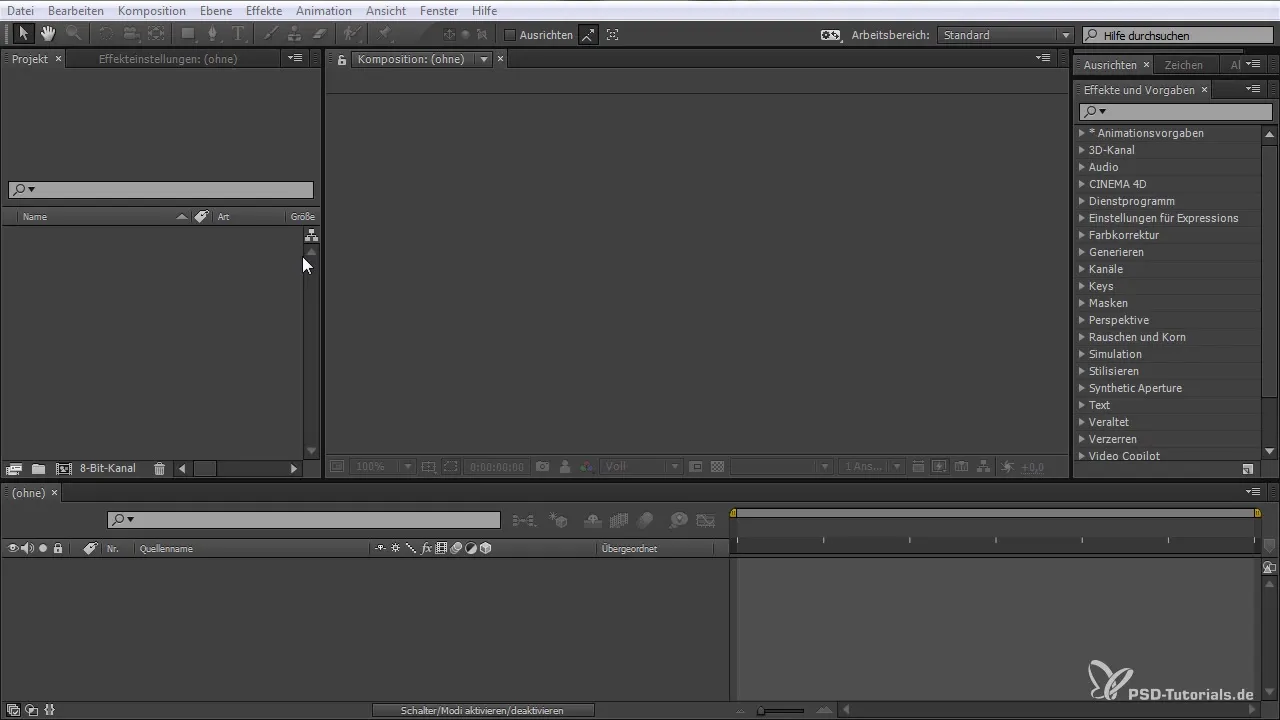
2. Deschide lista de redare
Poti accesa lista de redare făcând clic pe „Compoziție” din meniu, apoi pe „Adaugă la lista de redare”. Aceasta va transfera compoziția în lista de redare, iar tu vei avea prima ocazie de a stabili setările de redare.
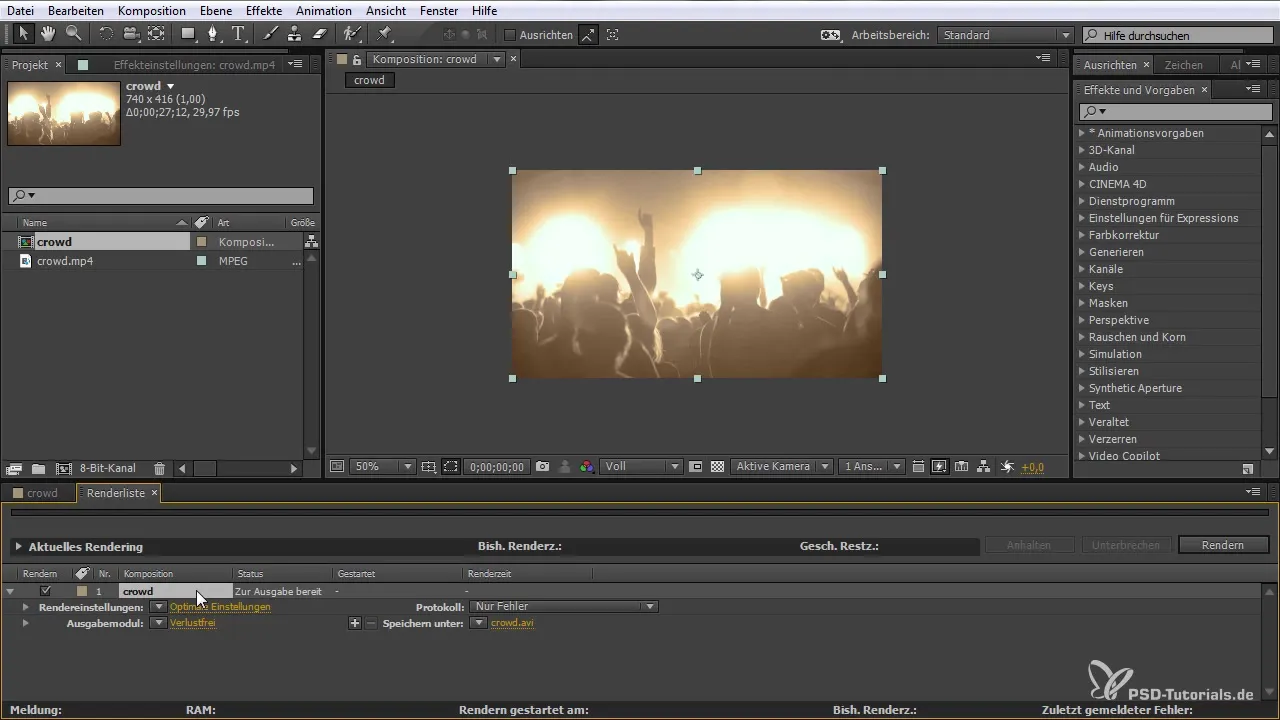
3. Accesează opțiunile de export
Alege opțiunea „Exportă” pentru a trece la Adobe Media Encoder CC. Fă clic pe „Adaugă la coada Adobe Media Encoder”. Aceasta va încărca compoziția ta în Media Encoder, unde poți ajusta în continuare setările de redare. Encoderul va crea automat o previzualizare a compoziției tale.
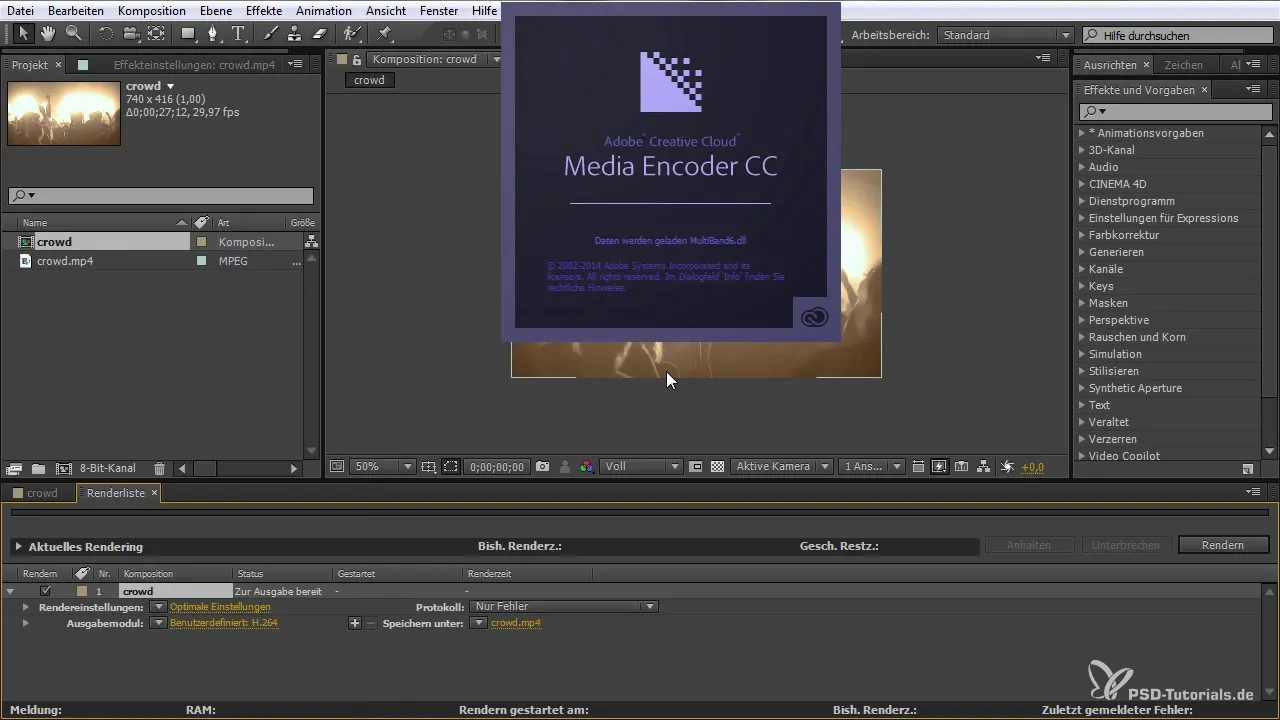
4. Selectarea presetărilor și formatelor
În encoder, poți selecta presetările pentru proiectul tău. De la platforme online precum YouTube și Vimeo la formate specifice pentru DVD sau Blu-ray, ai o gamă largă de opțiuni. Asigură-te că selectezi formatul care se potrivește cu mediu țintă pentru a asigura cea mai bună calitate.
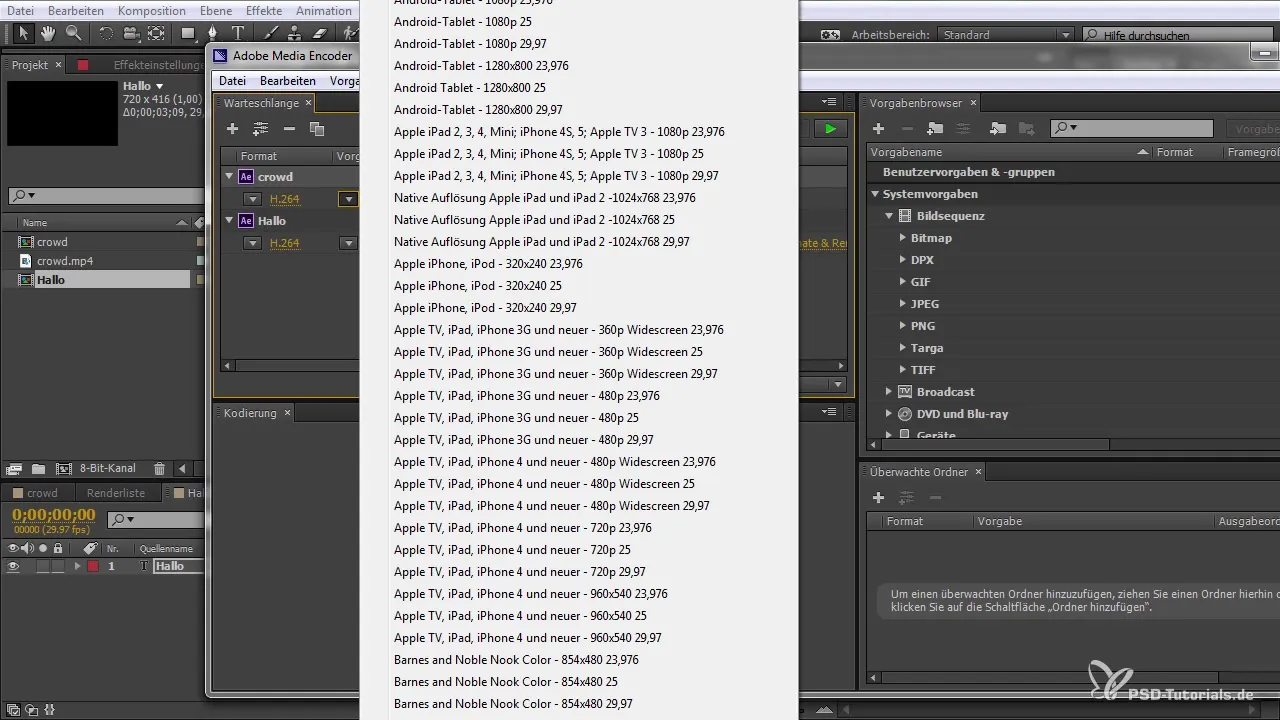
5. Ajustează setările de redare
Sub setările de „Export”, poți face ajustări specifice. Stabilește rata țintă, rezoluțiile și codecurile pe care le dorești pentru proiectul tău. Media Encoder îți permite suficiente opțiuni pentru a încerca diferiți parametri, astfel încât să fie ușor să obții cea mai bună calitate.
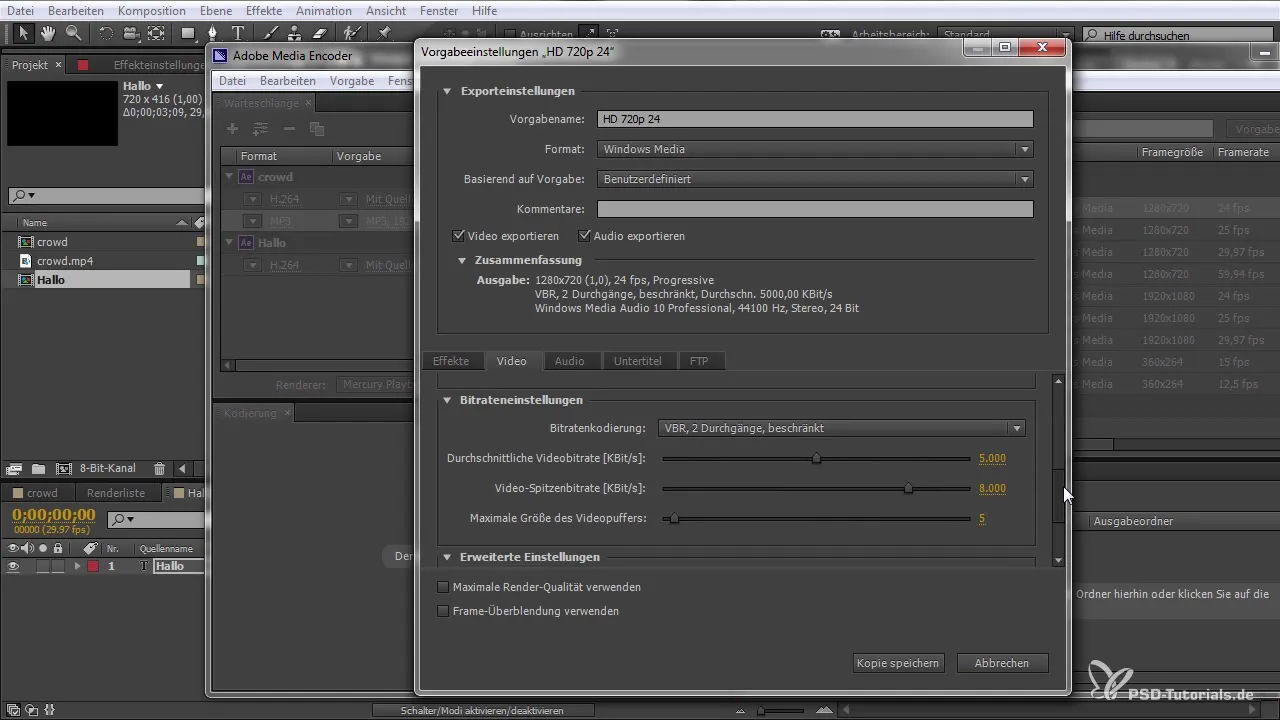
6. Stabilește locația fișierului
Poti stabili locația pentru fișierul redat făcând clic pe calea fișierului. Aici poți decide rapid unde să fie salvat videoclipul tău redat, ceea ce te ajută să păstrezi organizarea.
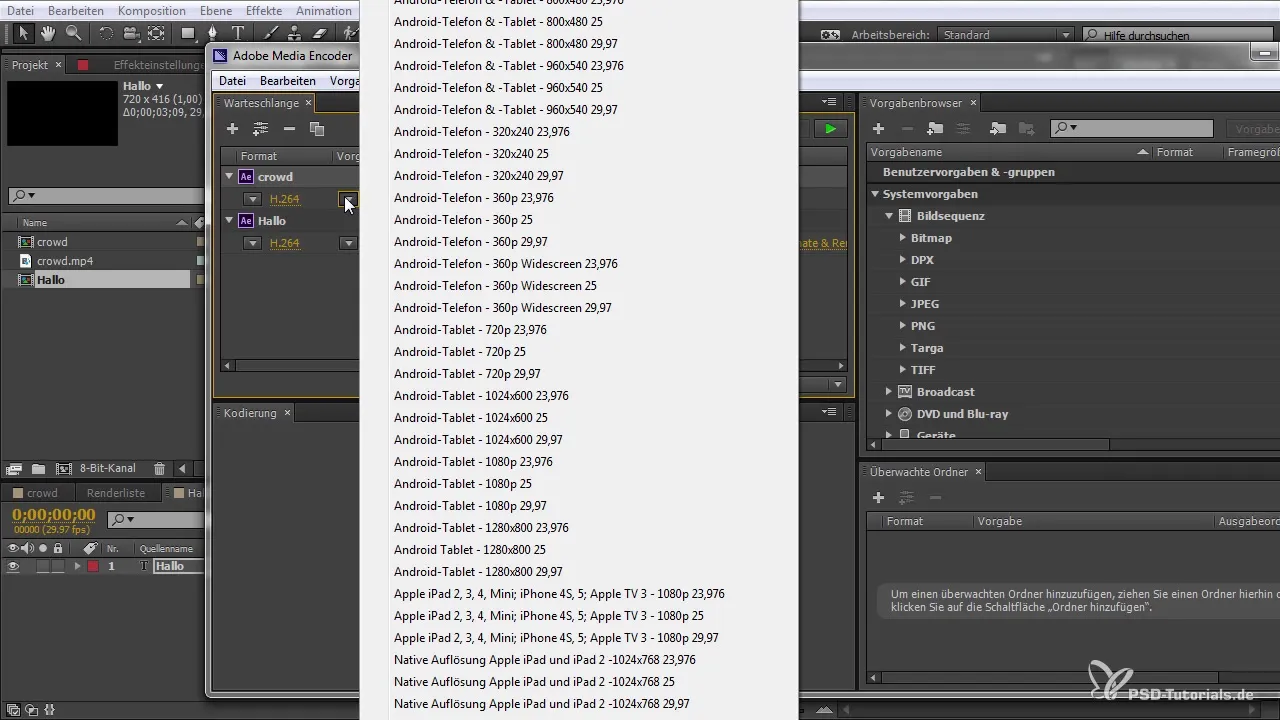
7. Utilizează coada
Ai posibilitatea de a adăuga mai multe compoziții în coadă. Acesta este deosebit de util dacă ai mai multe proiecte sau versiuni care trebuie redată simultan. Fiecare compoziție va fi tratată independent, iar tu le poți rearanja în coadă.
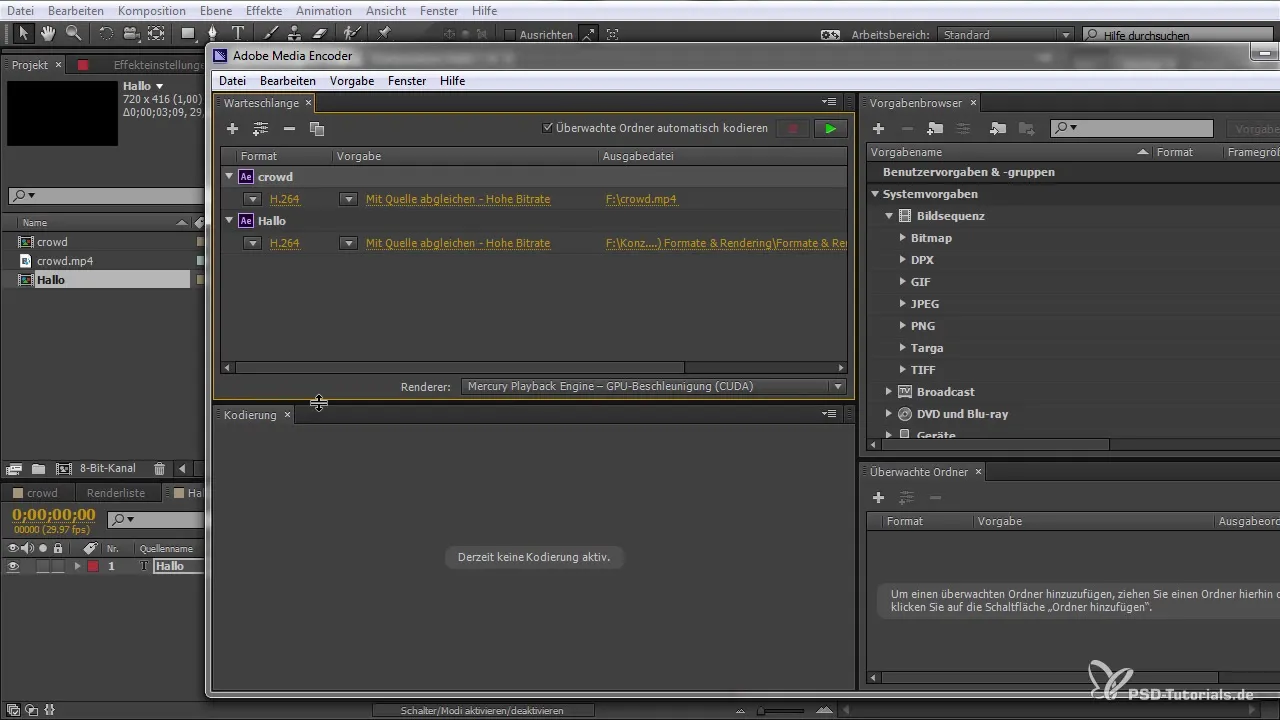
8. Începe redarea
Fă clic pe simbolul Play în Media Encoder pentru a începe procesul de redare. Vei observa că compoziția intră în procesul de export. În acest timp, poți continua să faci modificări în After Effects, deoarece ambele programe funcționează independent.
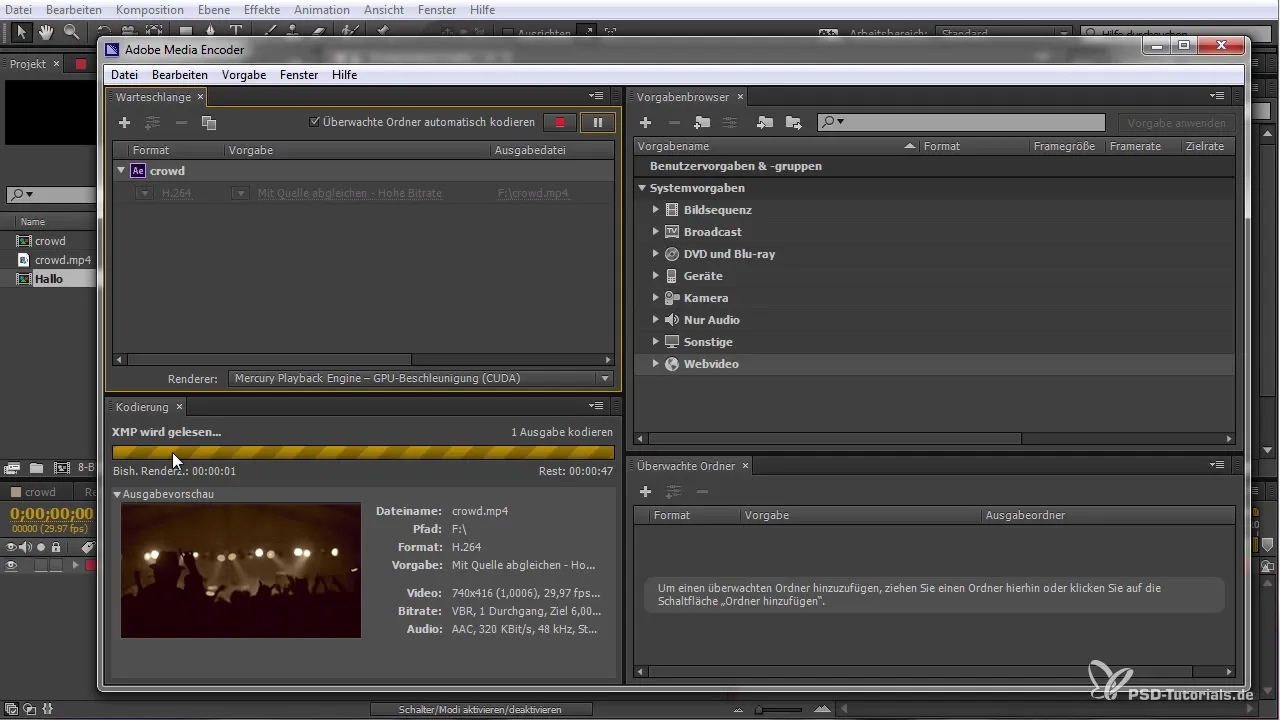
9. Folosește previzualizarea ieșirii
Folosește previzualizarea ieșirii pentru a arunca o privire asupra progresului lucrării tale în timp ce redă. Aceasta îți oferă ocazia să descoperi erori mai devreme sau să faci modificări înainte ca proiectul să fie complet redat.
10. Finalizare și verificare
Odată ce redarea este completă, verifică fișierul exportat în locația stabilită anterior. Asigură-te că videoclipul îndeplinește cerințele dorite și poate fi redat în formatul pentru care a fost redat.
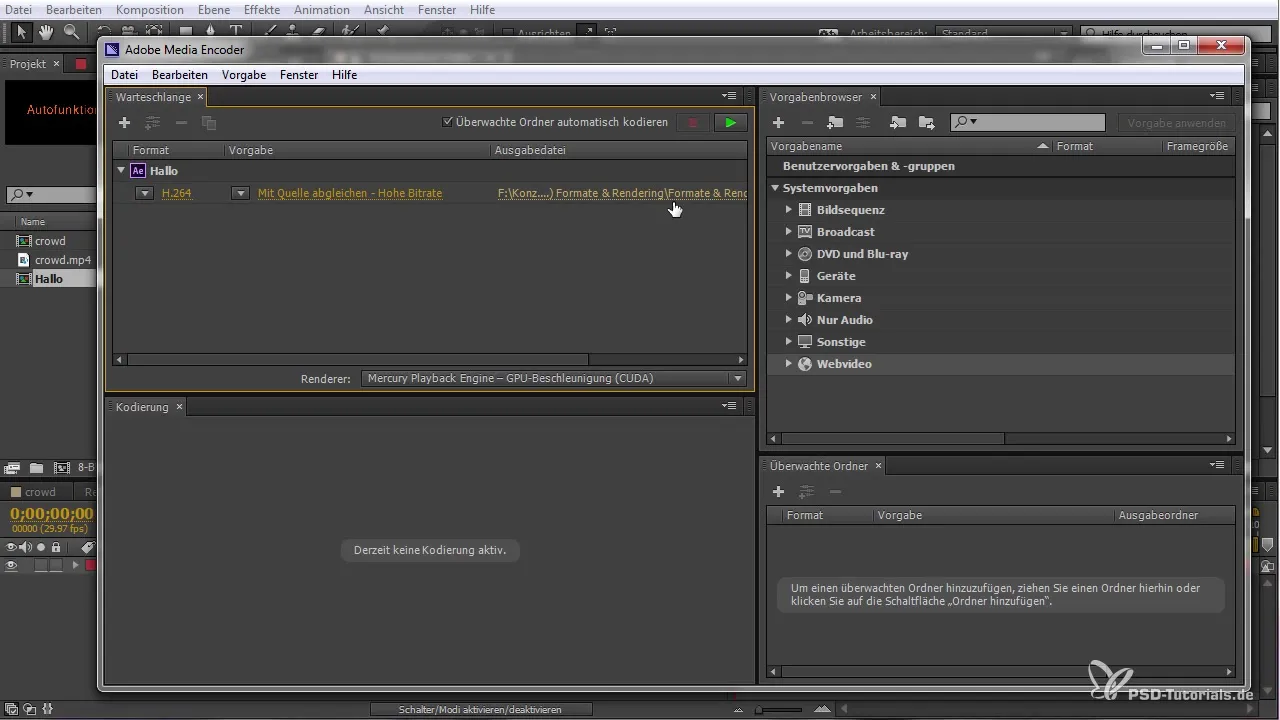
Rezumat – Redarea în After Effects simplificată
În acest ghid ai învățat tot ce este important despre redarea proiectelor tale After Effects cu Adobe Media Encoder CC. De la crearea compoziției până la controlul final al ieșirii – ai toate uneltele necesare pentru a face procesul simplu și eficient.
Întrebări frecvente
Ce este Adobe Media Encoder?Adobe Media Encoder este un program care îți permite să redai și să convertești conținut media, fără a fi nevoie să deschizi After Effects sau Premiere Pro.
Cum aleg formatul corect pentru videoclipul meu?Alege formatul pe baza mediu în care videoclipul tău va fi redat, cum ar fi YouTube sau DVD.
Pot reda mai multe compoziții simultan?Da, poți adăuga mai multe compoziții în coadă și le poți reda pe toate deodată.
Ce fac dacă videoclipul meu durează mult timp pentru a fi redat?Verifică setările de redare și efectele de compoziție pentru a te asigura că lucrezi eficient. Poți lua în considerare și limitările hardware-ului.
Este posibil să schimb calitatea după redare?Calitatea fișierului tău redat depinde de setările inițiale și de formate. Este recomandabil să efectuezi ajustări anterioare pentru a obține cea mai bună calitate posibilă.


